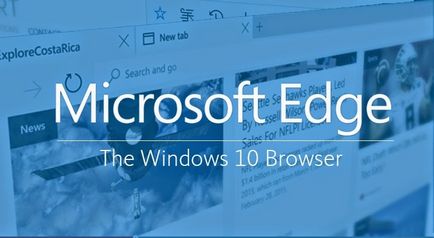
După lansarea unui browser web, pe ecran apare "Canalul meu de știri", în care apare o linie de căutare în mijloc. În partea de sus a ecranului este butonul "Configurare", cu care puteți specifica subiectele de știri pentru a le posta pe pagina de start.
Lucrul cu filele respectă același principiu ca și în browserele de pe motorul Chromium. Aceasta include deschiderea unei noi file utilizând tasta "+", în care vor fi afișate resurse populare. Este, de asemenea, posibil să faceți o fereastră deschisă a unei ferestre separate a Internet Explorer.
Caracteristicile noului browser
Înainte de configurarea browserului, vă recomandăm să vă familiarizați cu capabilitățile sale de bază, astfel încât în viitor să înțelegeți ce este necesar și cum să îl configurați.
Pentru a activa modul de citire, puteți utiliza combinația de butoane Ctrl + Shift + R. Dacă apăsați Ctrl + G, atunci este afișată lista de citire, care conține articole adăugate anterior pentru citirea ulterioară.
Această funcție este absolut nouă pentru browsere. Acesta este conceput pentru a desena și a crea note direct pe pagina deschisă. Ulterior, acesta poate fi trimis unui alt utilizator sau salvat pe computer. Pentru a deschide acest mod, trebuie să faceți clic pe butonul special pe care este desenat creionul din cutie.
Marcaje, Descărcări, Istoric
Aceste oportunități nu pot fi numite noi. Ele, ca și mai înainte, sunt proiectate pentru acces rapid la paginile populare. Dacă trebuie să intrați în unul dintre aceste elemente, trebuie să faceți clic pe butonul cu trei liniuțe. Apoi, apare un panou în care sunt localizate toate elementele. Aici puteți vizualiza, curăța sau transfera marcaje din browserele web ale unor terțe părți. Dacă este necesar, acest panou poate fi fixat. Pentru a face acest lucru, faceți clic pe pinul din partea de sus a panoului.
Setările browserului
Pentru a accesa setările, faceți clic pe butonul cu elipsă din partea de sus a ferestrei.
Aici, practic, totul este același ca și în restul recenzentului, deci nu va fi dificil să se ocupe de ei. Este demn de remarcat câteva dintre ele, care merită o atenție deosebită.
Funcția "New InPrivate Window" este utilizată pentru a deschide o fereastră a browserului web, cum ar fi modul incognito în Google Chrome. Privind prin paginile din această fereastră, modulele cookie, memoria cache și istoricul nu sunt salvate.
"Blocați pe ecranul inițial" - o opțiune care vă permite să plasați țiglă dintr-o resursă de Internet în "Start", ceea ce vă permite să mutați rapid la ea.
Secțiunea "Deschideți filele noi cu ajutor" vă permite să specificați exact ce se va deschide la pornirea filelor noi. Atunci când alegeți "Top Sites", fila va afișa resursele pe care utilizatorul le vizitează în mod constant.
Articole similare
-
Prima introducere la schimbul de noi funcții server 2018 - articole despre ferestrele Microsoft
-
Cum se creează un disc de instalare Windows complet sau o unitate flash
Trimiteți-le prietenilor: